Debian je bezplatný operační systém s otevřeným zdrojovým kódem, který využívá linuxové jádro, které je mezi pokročilými uživateli velmi oblíbené díky svému závazku plnit potřeby a očekávání linuxové komunity a technické dokonalosti Debianu. Operační systém je jen sada programů, softwaru a utilit, díky kterým běží váš počítač.
Debian se nazývá univerzální operační systém a první stabilní verze byla vydána v roce 1993. Poslední verze, která trvala dva roky vývoje, byla vydána 14. srpna 2021 s názvem Debian 11 Bullseye a Debian 11 je aktualizací Debianu 10 Buster. Debian 11 je podporován na dalších 5 let a nabízí přes 11 tisíc nových balíčků a celkem asi 60 tisíc balíčků. Kromě toho má Debian toto nové poutavé téma, nová desktopová prostředí, vylepšení tiskáren a skenerů a mnoho dalšího.
V tomto článku vás naučíme, jak nainstalovat Debian 11 Bullseye spolu se snímky obrazovky, takže než ztratíte další čas, pojďme se do toho pustit.
Soubor ISO Debian 11
Před instalací Debian 11 Bullseye si nejprve musíme stáhnout soubor iso, který obsahuje všechny instalační soubory a lze jej stáhnout z níže uvedeného odkazu:
https://www.debian.org/CD/http-ftp/
Když navštívíte výše uvedený odkaz, přejděte dolů a v závislosti na architektuře vašeho systému vyberte možnost. Půjdeme s amd64.
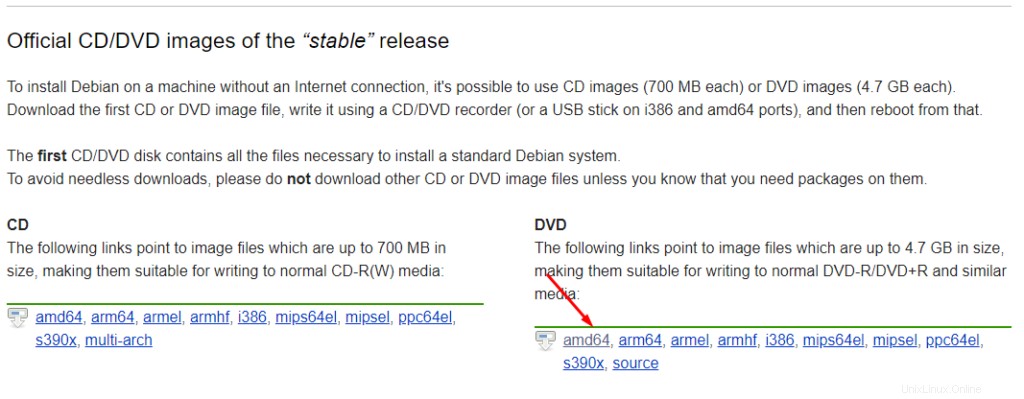
Jakmile klikneme na preferovanou architekturu, budeme přesměrováni na jinou stránku, kde musíme přejít dolů a kliknout na soubor Debian ISO, jak je znázorněno níže:
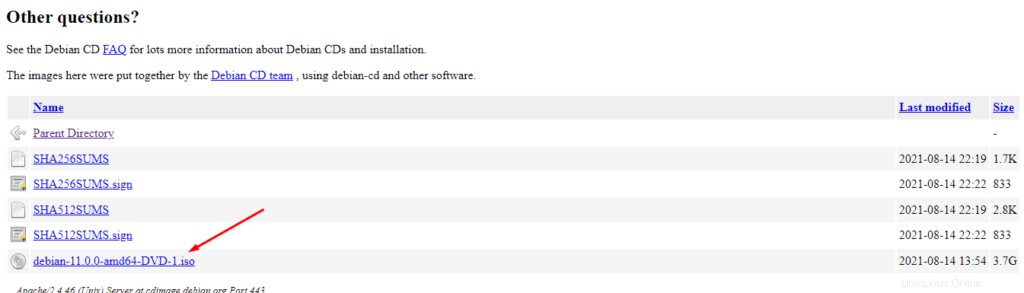
Když klikneme na soubor ISO, stahování se spustí:
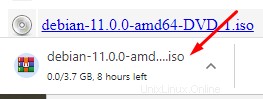
Vytvoření bootovatelného USB
Jakmile skončíme se stahováním, dalším krokem je vytvořit zaváděcí USB, které bude mít soubor ISO Debian 11. Chcete-li vytvořit spouštěcí USB, je vyžadován nástroj třetí strany, pro který existují některé možnosti a můžete si tyto nástroje stáhnout z níže uvedených odkazů:
https://rufus.ie/en/
https://www.balena.io/etcher/
https://unetbootin.github.io/
Stáhněte si nástroj na základě vašich preferencí, půjdeme s balenaEtcher a když navštívíme web balenaEtcher, uvidíme možnost stažení, kde klikneme na a poté nainstalujeme balenaEtcher:
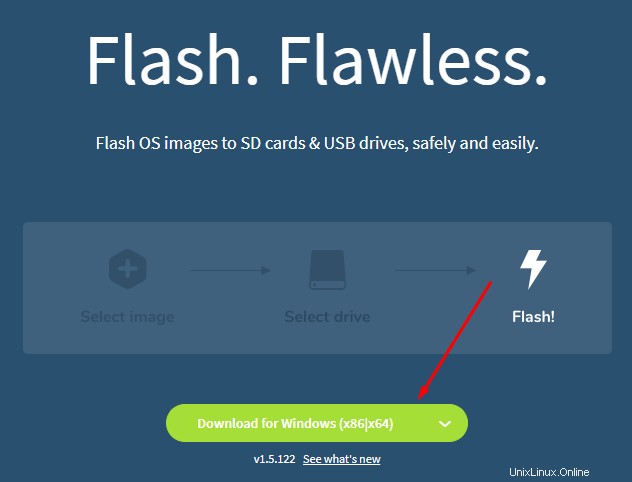
Po instalaci otevřete balenaEtcher a uvidíte obrazovku jako níže:
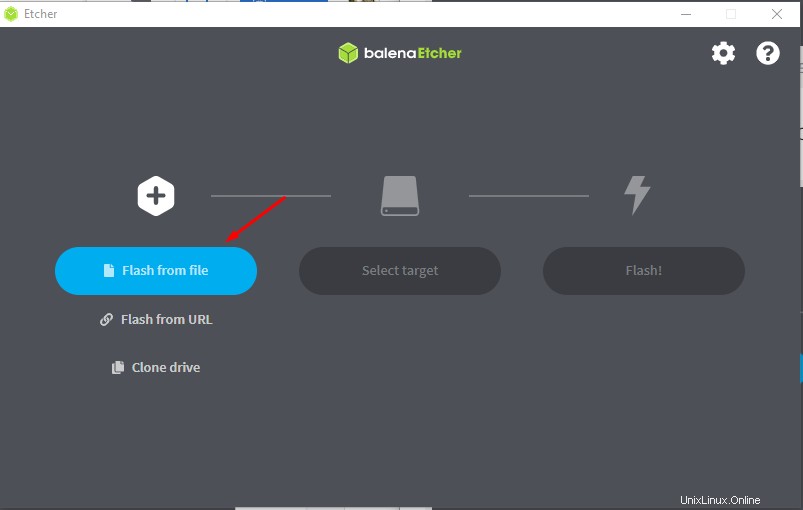
Klikněte na Flash ze souboru jak je znázorněno na snímku obrazovky výše, a poté přejděte do adresáře, kam jste stáhli soubor ISO Debian 11, a vyberte jej.
Po výběru souboru ISO Debian 11 dále klikněte na Vybrat cíl, kde musíte vybrat jednotku USB, kterou chcete zavést:
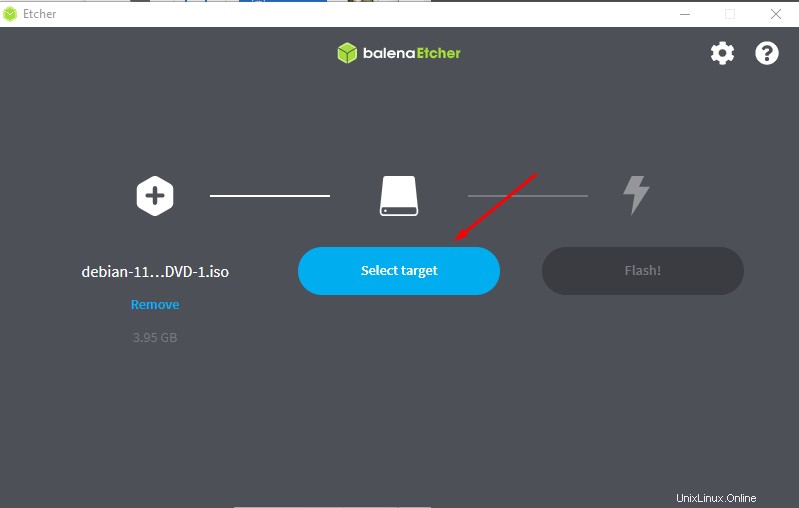
Dále klikněte na flash a spustí se zaváděcí proces, který bude trvat několik minut.
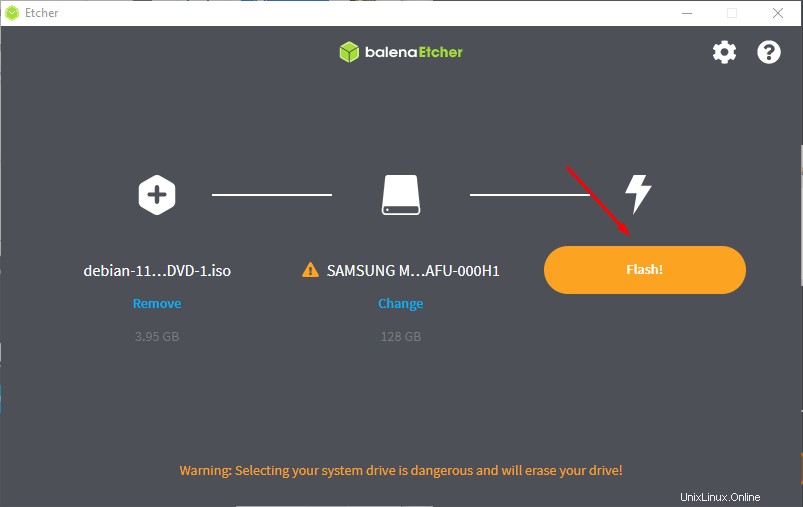
Nastavení spouštění
Nyní, když je naše zaváděcí USB připraveno, dalším krokem je vložit zaváděcí USB do cílového systému, kam chceme nainstalovat Debian 11, a poté tento systém restartovat. Po restartování přejděte do spouštěcí nabídky, kterou lze dosáhnout stisknutím kláves na klávesnici. Klávesy spouštěcí nabídky závisí na systému, např. v některých systémech je to F1, F2, F10 nebo ESC, takže zjistěte klávesu spouštěcí nabídky systému a stiskněte ji jednou =po restartování systému. Jakmile vstoupíte do spouštěcí nabídky, klikněte na zaváděcí USB a poté stisknutím klávesy Enter spusťte systém.
Instalace Debianu 11 Bullseye
Po spuštění spouštění uvidíte níže uvedenou obrazovku:
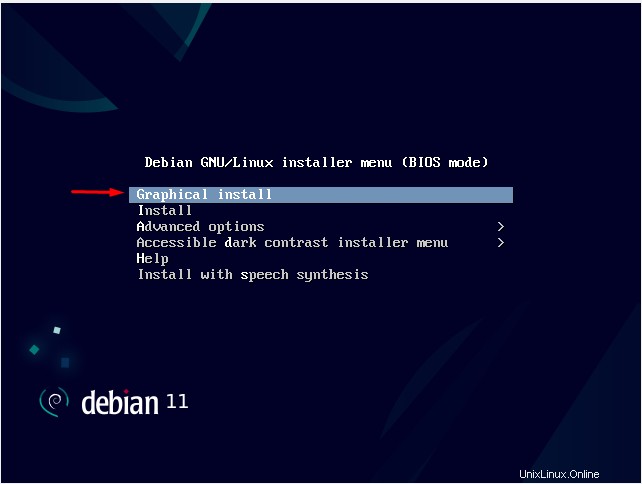
Toto je instalační menu, kde jsou k dispozici různé možnosti instalace a můžete si vybrat kteroukoli z nich v závislosti na vašich požadavcích a preferencích. My však půjdeme s Grafickou instalací jak je uvedeno výše. Pro výběr stiskněte Enter na klávesnici.
Další obrazovka, která se zobrazí, bude obrazovka výběru jazyka. Vyberte preferovaný jazyk a klikněte na Pokračovat:
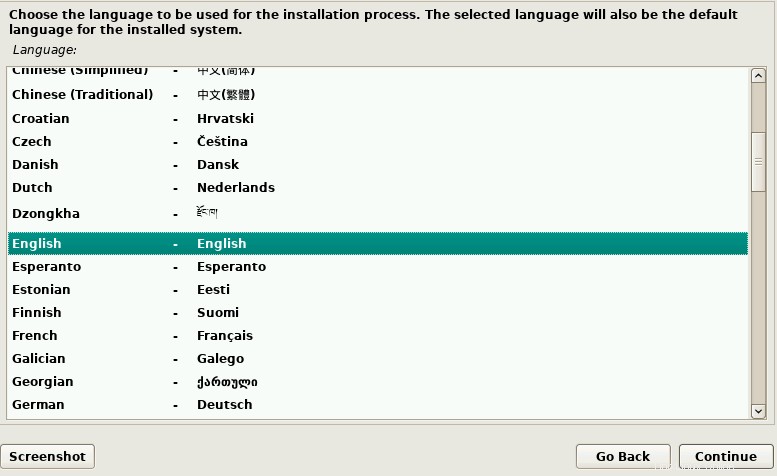
Po výběru jazyka vyberte svůj jazyk a Debian 11 podle toho nastaví systémový čas:
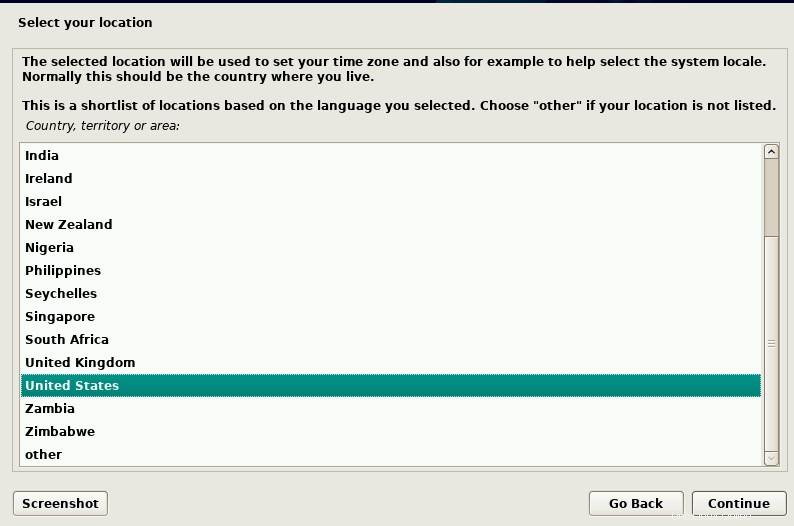
Nyní nakonfigurujte klávesnici výběrem jazyka klávesnice a poté a stiskněte Enter:
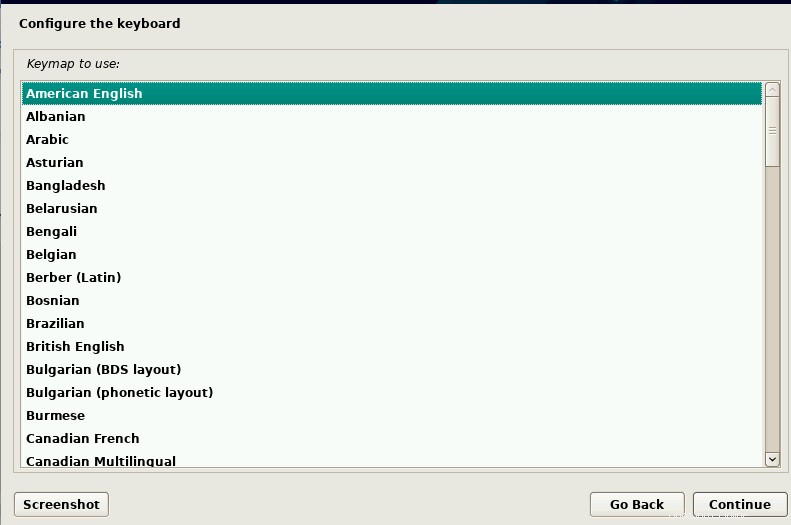
Když vyberete klávesnici, zahájí se konfigurace nastavení sítě a po chvíli se zobrazí obrazovka níže, kde musíte nastavit název hostitele, který identifikuje váš systém v síti:
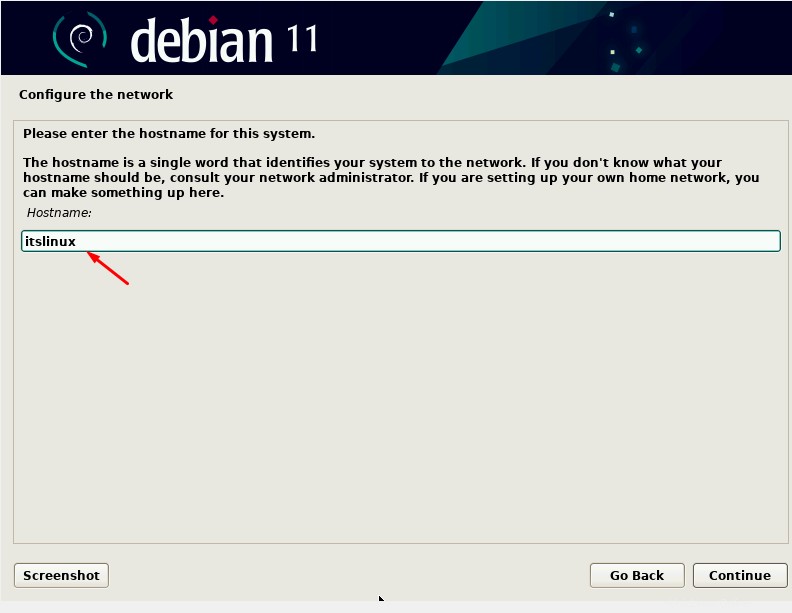
Po názvu domény vás instalační program požádá o nastavení názvu domény a pokud název domény nemáte, můžete jej nechat prázdné stisknutím klávesy Enter nebo kliknutím na tlačítko Pokračovat:
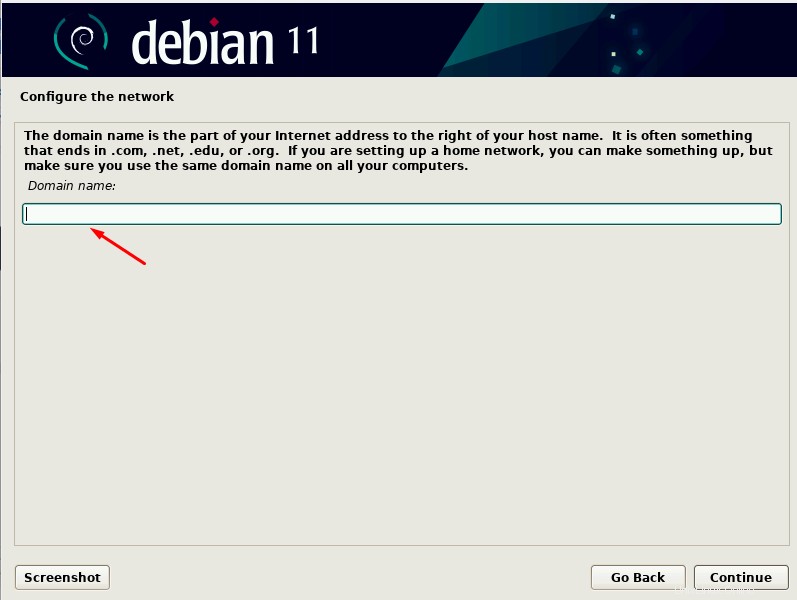
Dalším krokem je nastavení hesla pro administrátora nebo uživatele root a tento uživatel bude mít neomezená oprávnění, takže heslo udržujte bezpečné a silné.
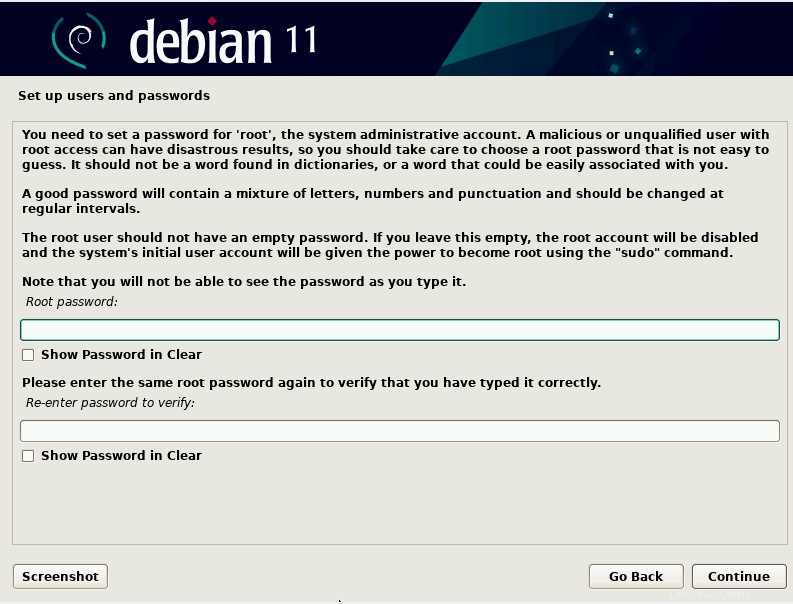
Tento krok zahrnuje nastavení uživatelského jména zadáním jména do vstupního pole a stisknutím klávesy enter:
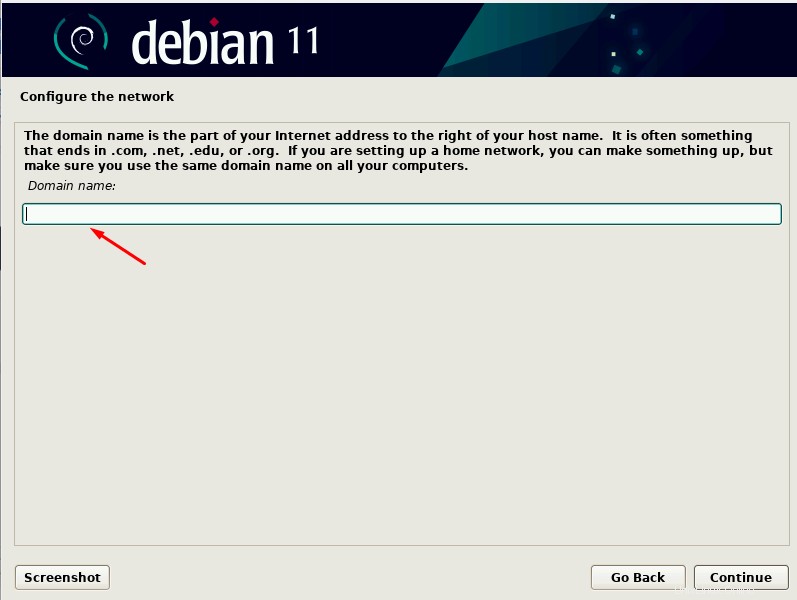
Úspěšně jste vytvořili uživatele. Po instalaci Debianu 11 můžeme také vytvořit další uživatele.
Nyní, když jste nastavili jméno, dalším krokem je nastavení uživatelského jména, které bude privilegovaným účtem sudo:
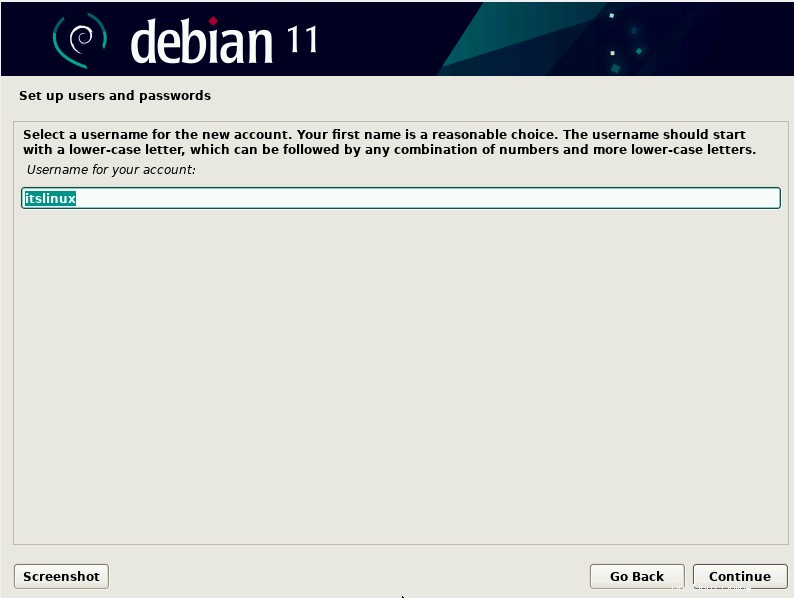
Nyní musíme nastavit heslo pro nového uživatele, které bude použito pro přihlášení do operačního systému Debian 11:

Dalším krokem je konfigurace hodin výběrem preferovaného časového pásma:
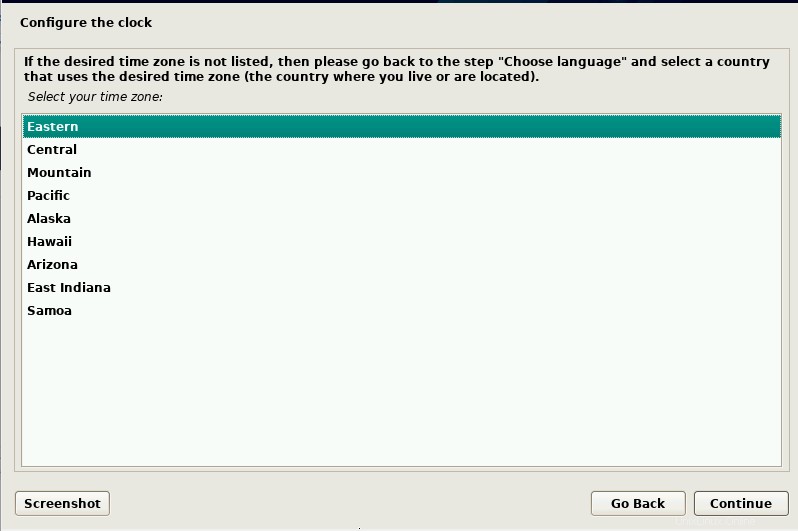
Nyní se zobrazí instalační nabídka disků s oddíly jako níže, kde musíme vybrat metodu oddílu. Metoda rozdělení závisí na preferencích nebo požadavcích uživatele, výchozí nastavení je však S průvodcem – použít celý disk je doporučeno a také s ním půjdeme stisknutím klávesy enter:
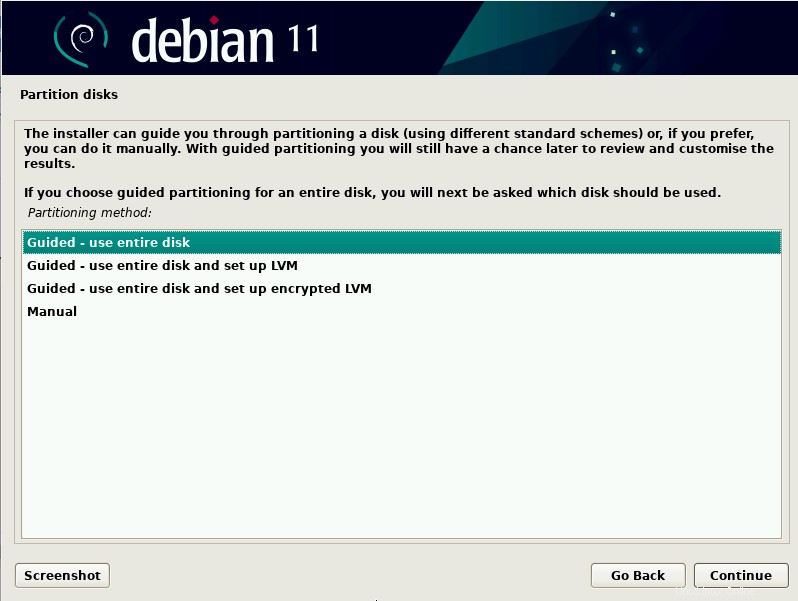
Když stisknete enter nebo hodiny na tlačítku pokračovat, budete přesměrováni do jiné instalační nabídky, kde uvidíte všechny pevné disky připojené k vašemu systému. Vyberte svůj disk a klikněte na pokračovat:
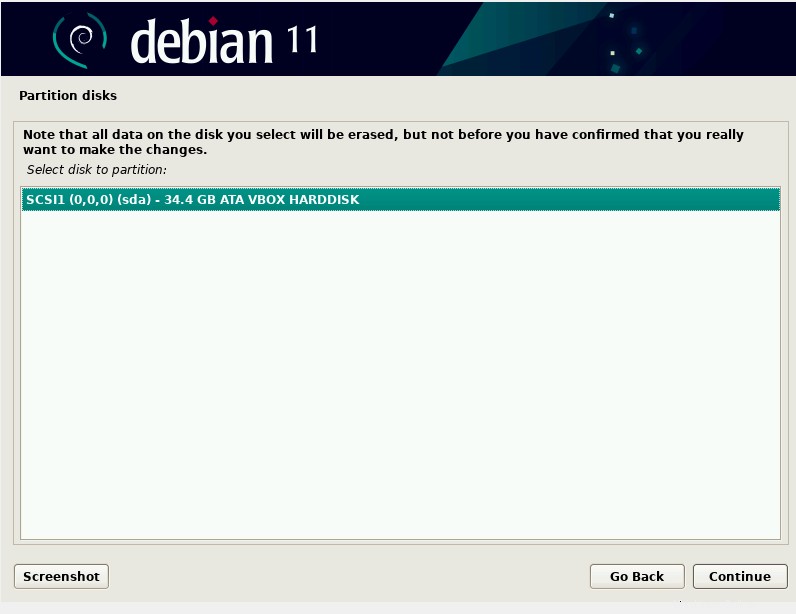
Tento krok slouží k výběru schématu oddílů a použijeme výchozí možnost, můžete si však vybrat libovolnou možnost podle svých preferencí:
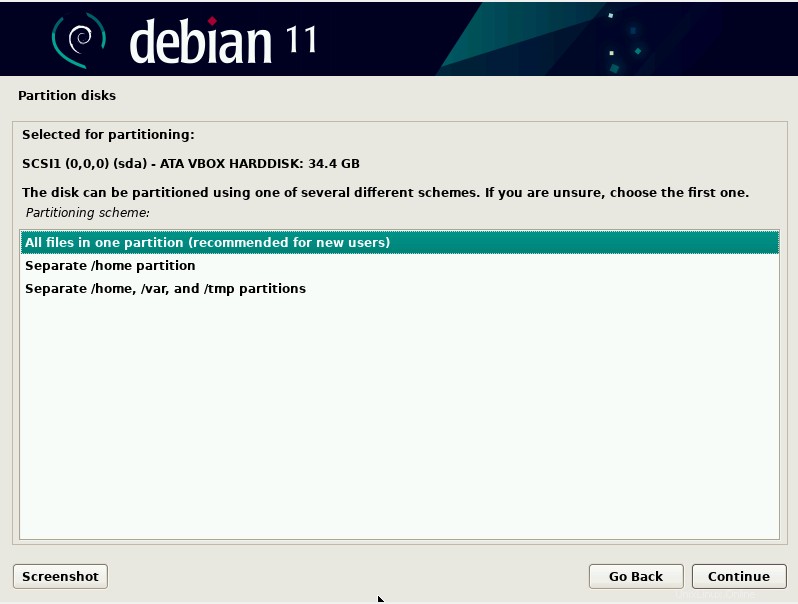
V této výzvě uvidíte nastavení oddílu, zkontrolujte je a poté stiskněte enter nebo klikněte na pokračovat:
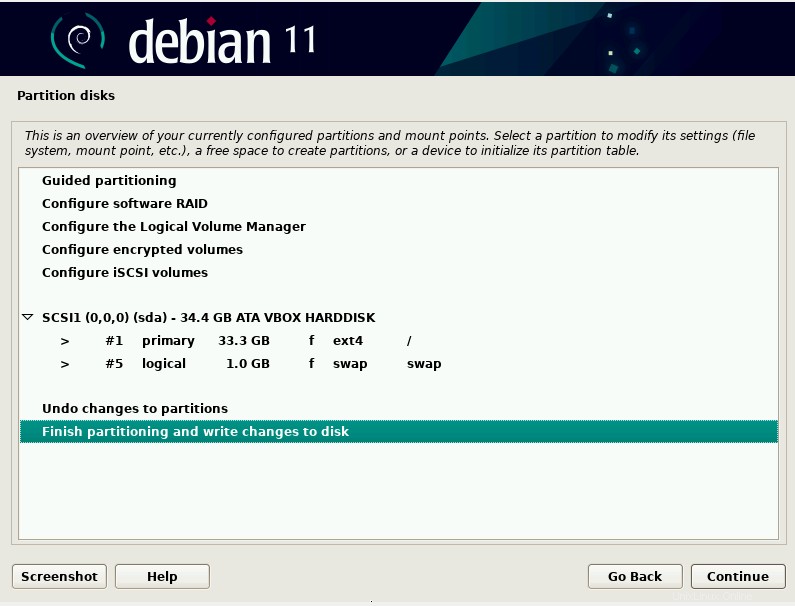
Další výzvou je potvrzení nastavení konfigurace, kde zvolíme ano a klikněte na pokračovat:
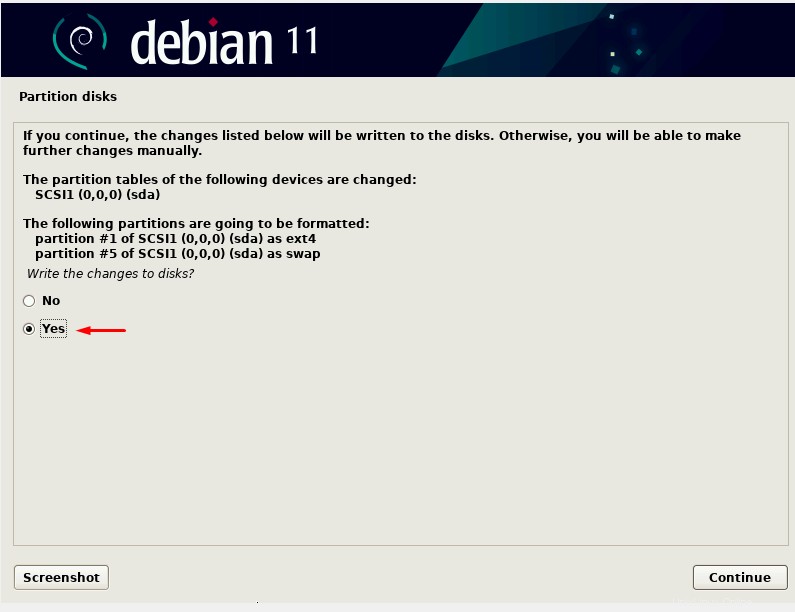
Když kliknete na pokračovat, zobrazí se obrazovka instalace základního systému:
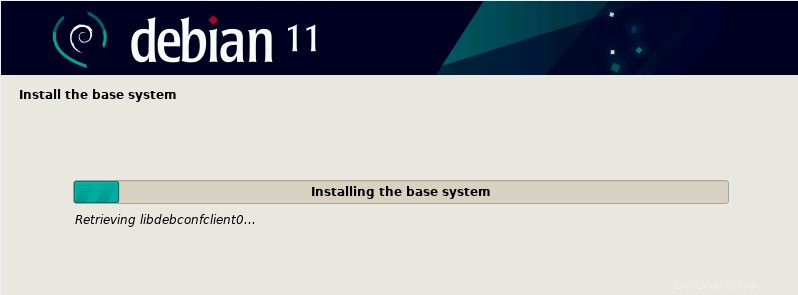
Nyní je řada na vyvolání správce balíčků, kde vybereme ne pro skenovací úložné médium:

Nyní se vás instalační program zeptá, zda chcete síťové zrcadlo nebo ne, u kterého vybereme ano možnost:
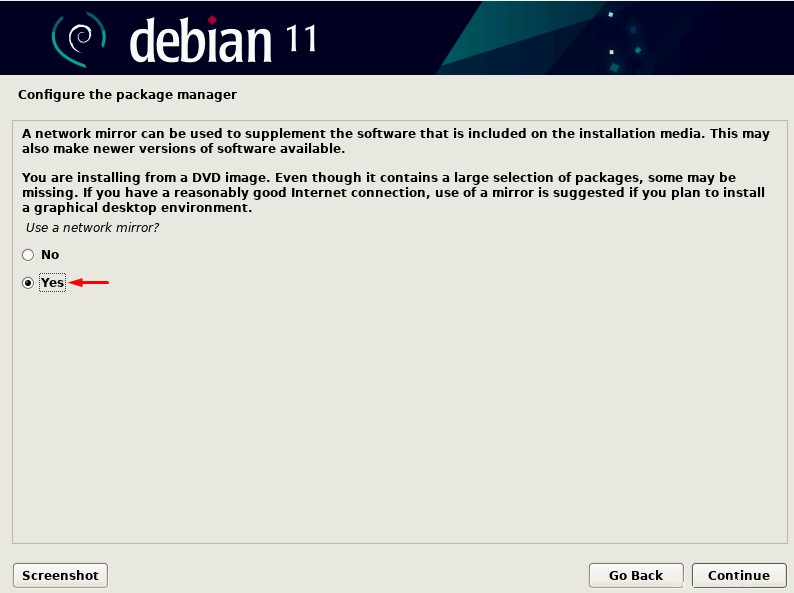
Dále musíme vybrat zemi zrcadlení archivu:
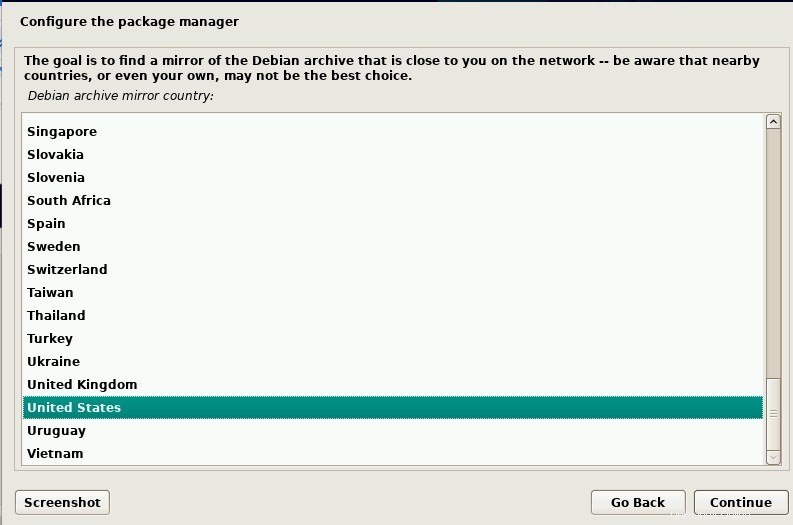
Jakmile skončíme s výběrem země zrcadlení archivu, vybereme zrcadlo archivu:
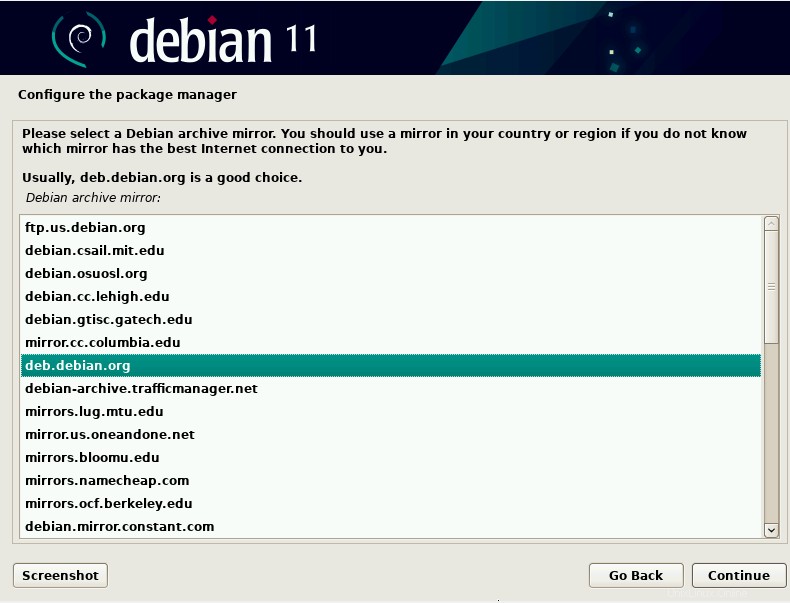
V konfiguračním správci balíčků se nám zobrazí další výzva HTTP proxy, kterou necháme prázdnou a klikneme na pokračovat:

Spustí se konfigurace správce balíčků a zobrazí se následující obrazovka:
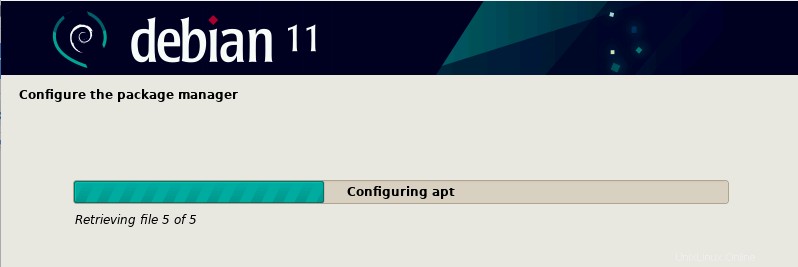
Dále budete dotázáni, zda se chcete zúčastnit průzkumu využití balíčků či nikoli, u kterého nevybereme žádnou možnost a klikneme na pokračovat:
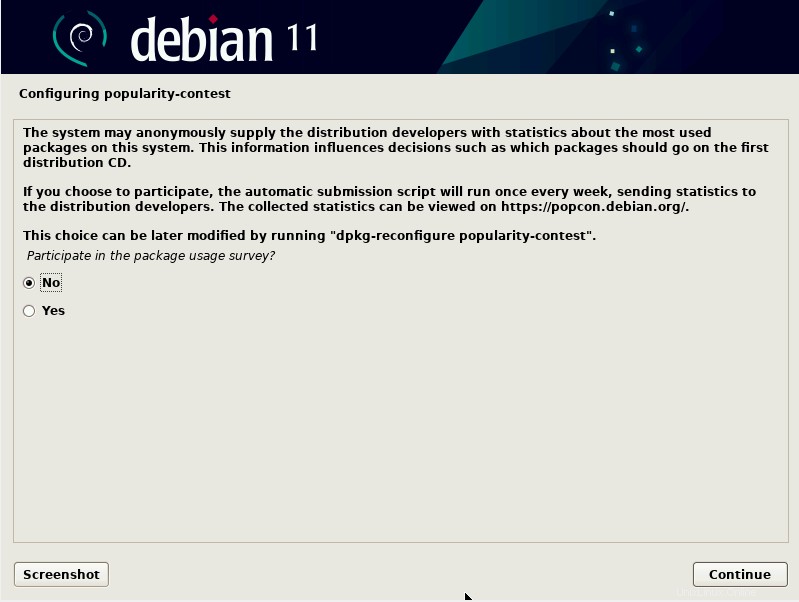
Dalším krokem je instalace některých předdefinovaných kolekcí softwaru spolu s jádrem systému, pro které máme určité možnosti a můžeme si vybrat kteroukoli z nich. Vybrali jsme SSH server, webový server a prostředí GNOME.
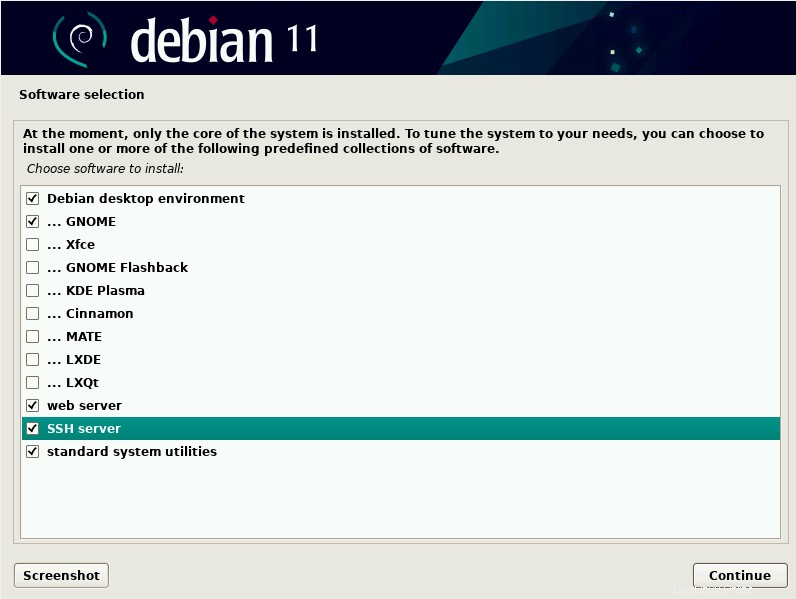
Spustí se proces instalace, po kterém budete požádáni, zda chcete nainstalovat zavaděč GRUB nebo ne, u kterého vybereme ano možnost, protože zavaděč GRUB je vyžadován k načtení Debiny, proto klikněte na pokračovat:
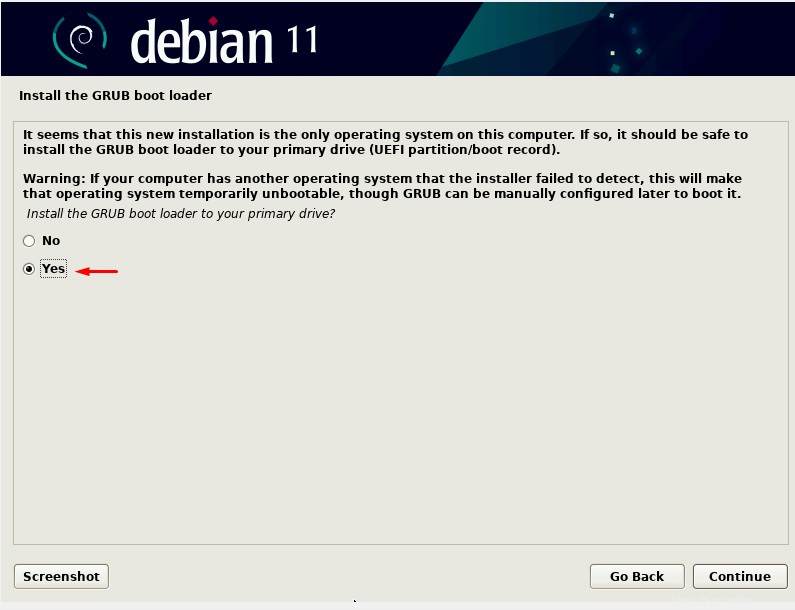
Jakmile klikneme na pokračovat, uvidíme následující obrazovku:
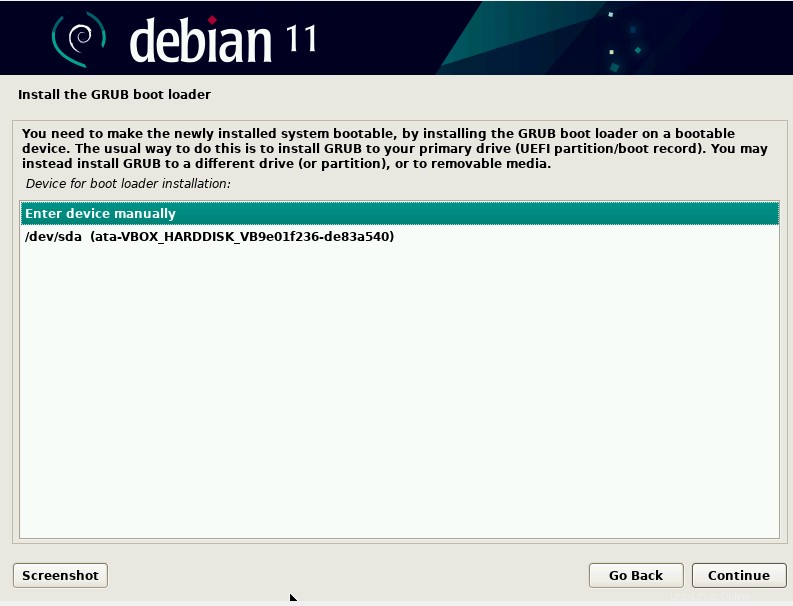
Vyberte úložné médium, na které má být Debian nainstalován, což je obvykle /dev/sda . Po výběru klikněte na pokračovat:
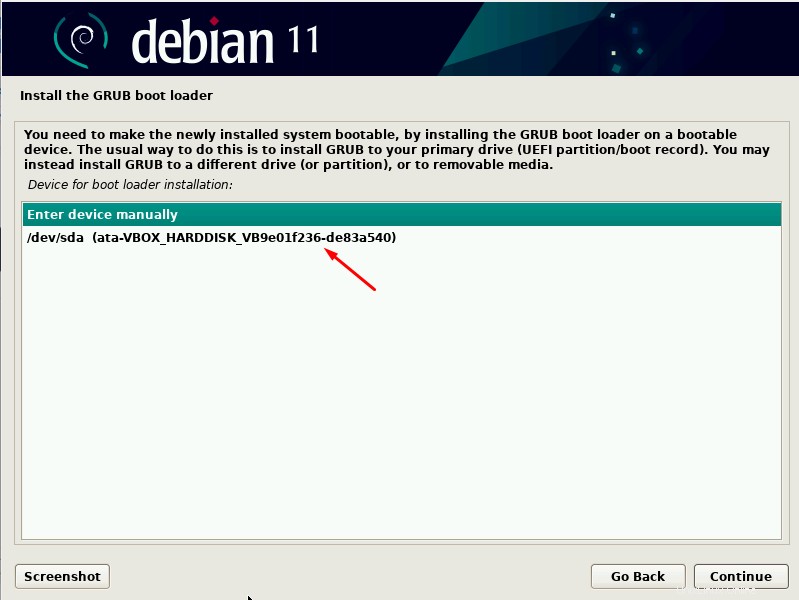
Instalace se spustí a počká na dokončení:
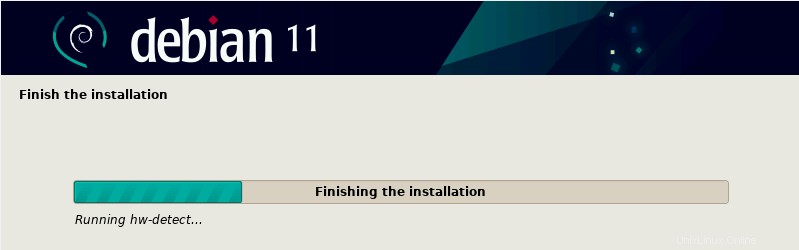
Uvidíte obrazovku dokončení instalace. Klikněte na pokračovat:
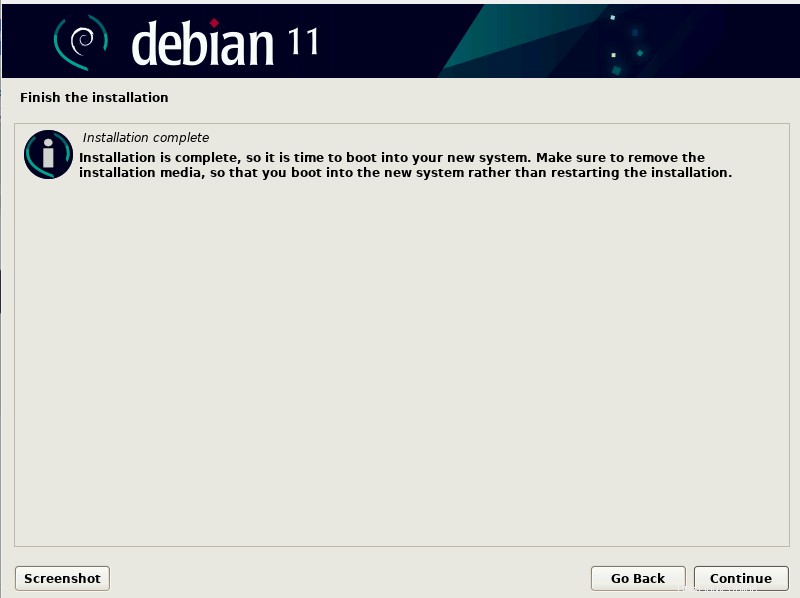
Váš operační systém Debian 11 se spustí a zobrazí se následující obrazovka, kde musíte vybrat níže uvedenou možnost:
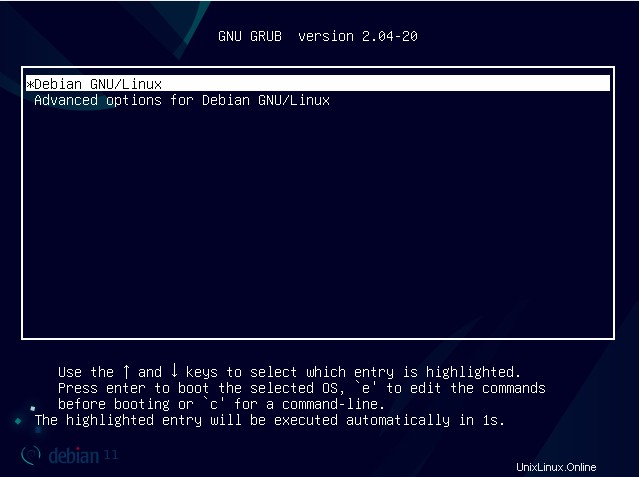
Nyní bude viditelná přihlašovací obrazovka a uživatel vytvořený během instalace Debianu 11. Klikněte na uživatele:

Zadejte heslo nastavené pro uživatele:
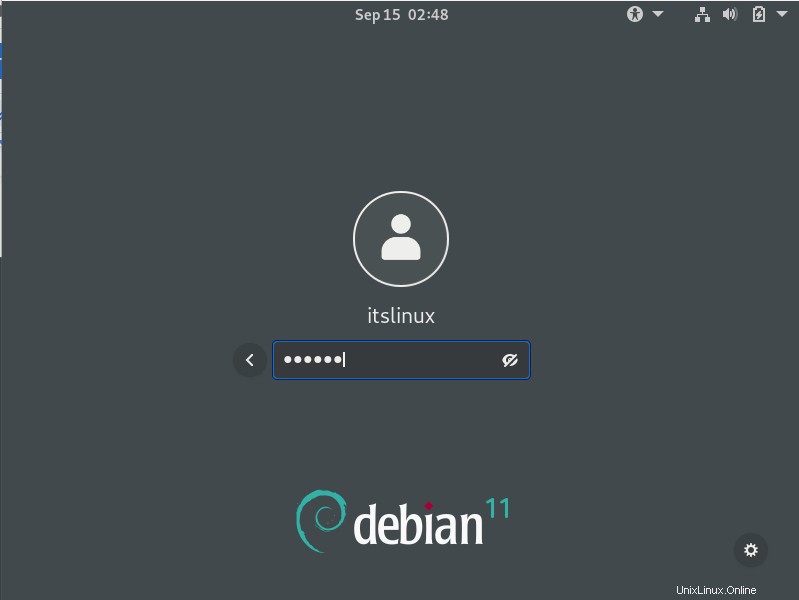
Nyní uvidíte níže uvedenou obrazovku. Gratulujeme! Úspěšně jste na svůj systém nainstalovali Debian 11.
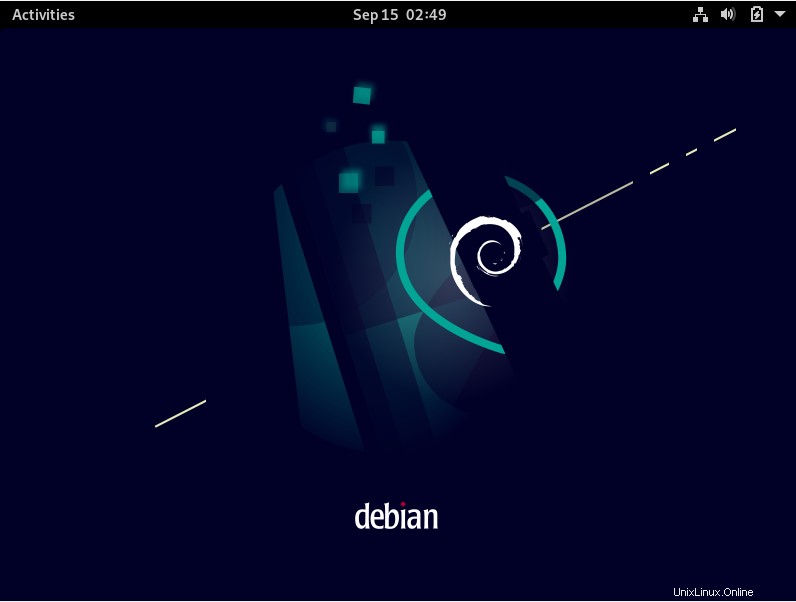
Závěr
Debian 11 je bezplatný operační systém, který nabízí vylepšené funkce, tisk a skenování bez ovladače a podporu souborového systému exFAT a mnoho dalšího. Debian 11 používá velká komunita, zejména pokročilí uživatelé.
V tomto článku jsme vám poskytli všechny potřebné nástroje, jak nainstalovat Debian 11 Bullseye spolu se snímky obrazovky. Doufáme, že tento článek byl pro vás informativní, a pokud budete postupovat podle tohoto článku, musíte mít nyní na svém systému nainstalovaný operační systém Debian 11.